Anleitung: Organigramm in Visio erstellen
Edraw Content-Team
Möchten Sie Ihr Organigramm erstellen?
Die meisten Unternehmensanalysten fragen sich oft, wie sie auf den Visio-Assistenten für Organisationsdiagramme zugreifen können oder wie sie ganz einfach ein Diagramm erstellen können. Sehen Sie sich diese ausführliche Anleitung an, um zu verstehen, wie Sie ein Diagramm in Visio erstellen können und wie es einfacher geht.
Wenn wir uns die Datenbank eines großen Unternehmens ansehen und sehen, dass Hunderte von Mitarbeitern an Bord sind, neigen wir dazu, ihre Rollen und Verantwortlichkeiten zu verwechseln. Um solche Probleme zu beheben, erstellen wir Organisationsdiagramme oder allgemein Organigramme. Was ist ein Organigramm? Ein Visio-Organigramm ist ein in Microsoft Visio erstelltes technisches Diagramm, das die interne Hierarchie oder Struktur eines Unternehmens visuell veranschaulicht, indem es die Rollen, Verantwortlichkeiten und Beziehungen zwischen verschiedenen Personen innerhalb einer Abteilung oder des gesamten Unternehmens detailliert darstellt.
Die meisten Unternehmensanalysten fragen sich oft, wie sie auf den Visio-Assistenten für Organisationsdiagramme zugreifen können oder wie sie ganz einfach ein Diagramm erstellen können. In diesem Artikel erfahren Sie, wie Sie ein Diagramm in Visio erstellen und warum EdrawMax die beste Alternative zu Visio ist - aus den richtigen Gründen. Bevor wir uns die Schritte zur Erstellung eines Visio-Organigramms in EdrawMax ansehen, lassen Sie uns mehr über den Visio Wizard erfahren und wie Sie ihn zur Erstellung von Organigrammen verwenden können.
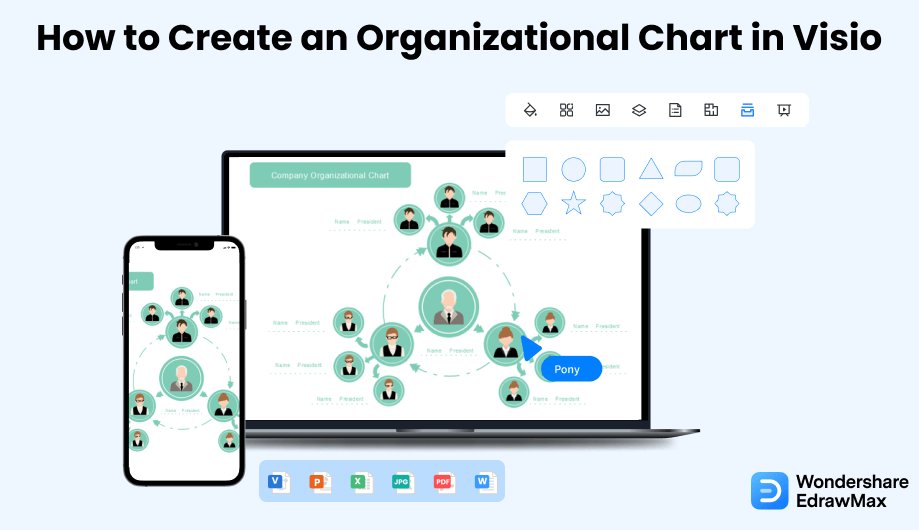
1. Wie man ein Organigramm in Visio erstellt
Folgen Sie diesen einfachen Schritten, um ein Organigramm in Visio zu erstellen.
- Öffnen Sie Visio:
Nachdem Sie die Software zum Erstellen eines Visio-Organigramms aufgerufen haben, klicken Sie auf die Datei Option und wählen die Registerkarte Neu. Jetzt sehen Sie eine Option mit dem Titel Organisationsdiagramm. Klicken Sie darauf. Sie erhalten dann zwei Optionen: Metrische Einheiten und US-Einheiten. Wählen Sie eine dieser beiden Möglichkeiten. Klicken Sie danach auf die Erstellen Option.
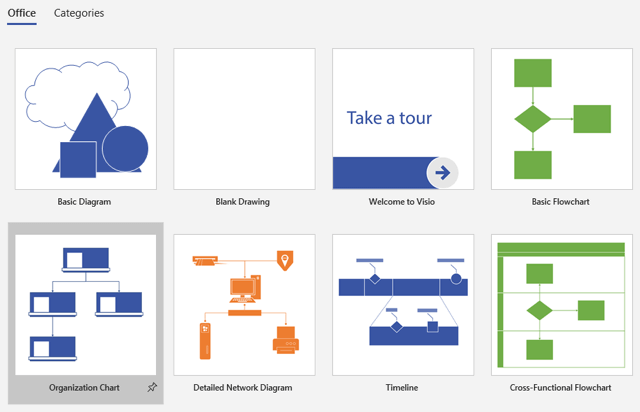
- Hinzufügen von Formen:
Um Ihr Diagramm attraktiver und verständlicher zu gestalten, können Sie verschiedene Formen und Farben verwenden, um jedes Mitglied Ihrer Organisation zu erwähnen. Kennzeichnen Sie die Positionen, die jedes dieser Mitglieder in der Organisation einnimmt, indem Sie verschiedene Formen verwenden. Um innerhalb dieser Formen zu schreiben, müssen Sie sie anklicken und dann den Text hinzufügen, den Sie diesen Formen hinzufügen möchten.
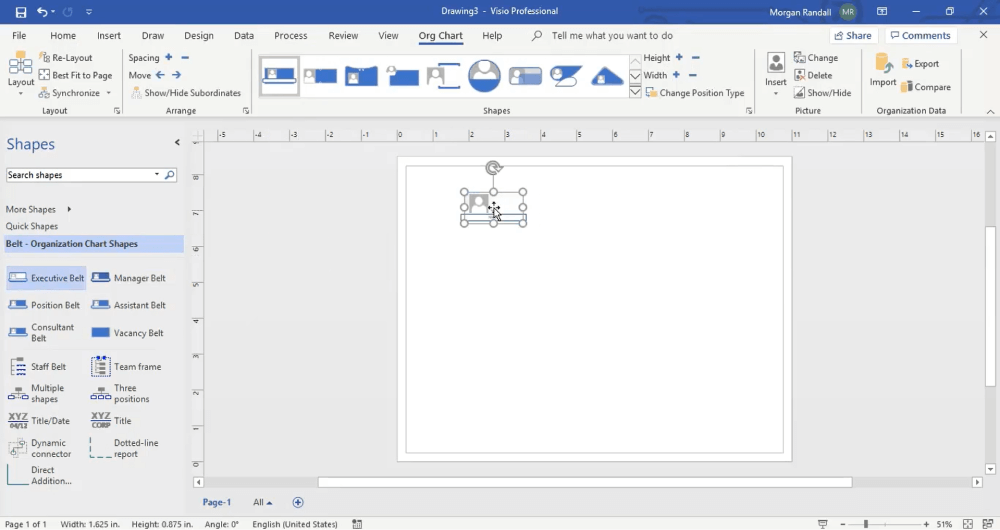
- Verwenden Sie Konnektoren und passen Sie das Design an:
Wenn es sich um ein Diagramm handelt, ist es normal, dass Sie die Formen miteinander verbinden möchten. Um die Formen automatisch zu verbinden, müssen Sie also ziehen. Positionen, die denen untergeordnet sind, die übergeordnet sind, basierend auf der Hierarchie der Mitglieder Ihrer Organisation oder Sie können die verfügbaren Verbindungsformen verwenden. Das komplette Aussehen Ihres Organigramms hängt von Ihrem Geschmack und Stil ab und davon, wie Sie das Diagramm erstellen möchten. Für das Organigramm stehen Ihnen verschiedene Befehle zur Verfügung und Sie können den Abstand zwischen den Formen, die Breite oder die Höhe und vieles mehr in den Optionen auswählen.
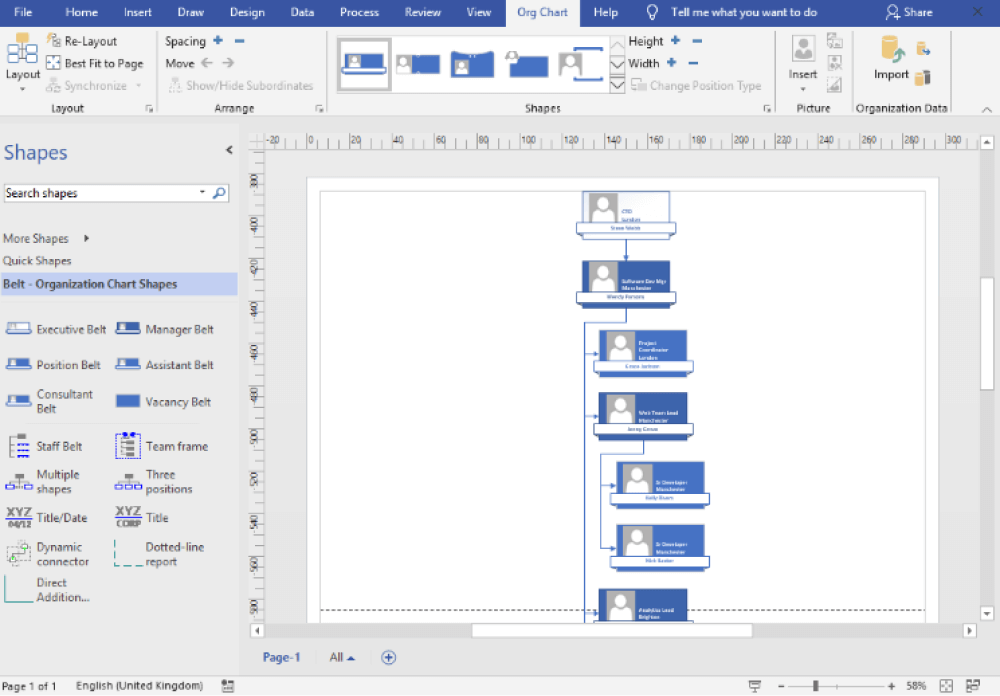
- Speichern und exportieren Sie die Datei:
Sie können aus verschiedenen Entitäten und Konnektoren für Ihr Organigramm in Visio wählen. Sie können auch andere Optionen wählen, um Ihre Arbeit attraktiv zu gestalten. Klicken Sie auf Datei und dann auf "Speichern unter", um Ihre Arbeit am Ende zu speichern.

- Öffnen Sie Visio;
- Hinzufügen von Formen;
- Verwenden Sie Konnektoren und passen Sie das Design an;
- Speichern und exportieren Sie die Datei;
2. Wie man ein Organigramm in EdrawMax erstellt
Wie Sie aus den oben genannten Schritten ersehen haben, können Sie ein Organigramm in Visio erstellen, aber das wird enorm viel Zeit und Mühe kosten. Anstatt die komplizierten Schritte zur Erstellung eines Organigramms zu durchlaufen, können Sie sich die EdrawMax-Schritte ansehen, in denen wir Ihnen helfen, ein ähnlich aussehendes Organigramm in fünf Schritten zu erstellen.
Schritt 1 Öffnen Sie EdrawMax und melden Sie sich an
Der allererste Schritt, den Sie tun müssen, ist EdrawMax auf Ihrem System zu installieren. Gehen Sie zum EdrawMax Download und laden Sie den Maker für Organisationsdiagramme herunter, der für Ihr Betriebssystem geeignet ist. Wenn Sie aus der Ferne mit Ihrem Büroteam zusammenarbeiten möchten, gehen Sie zu EdrawMax Online und melden Sie sich mit Ihrer registrierten E-Mail-Adresse an.
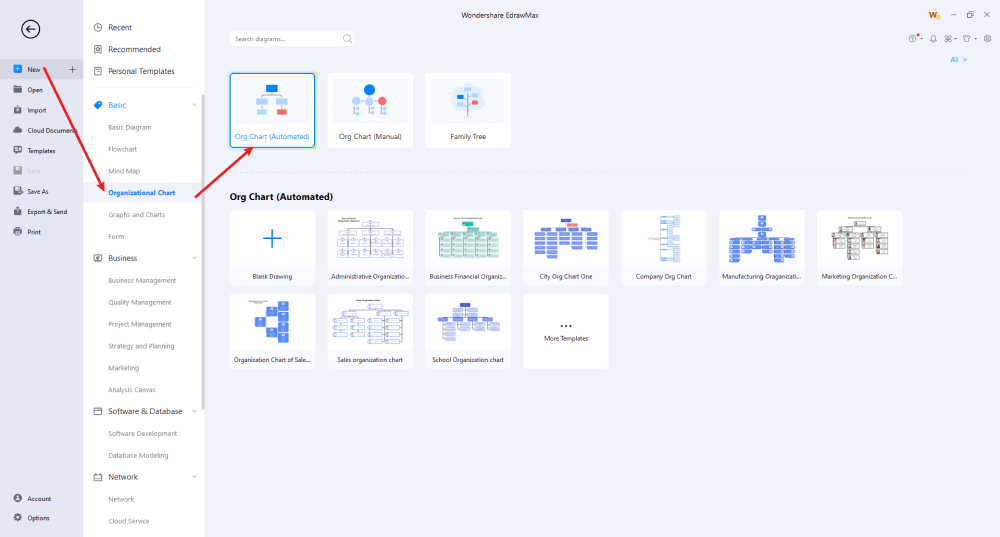
Schritt 2 Vorlage auswählen
Wenn Sie Anfänger sind, können Sie sich von den vorgefertigten Vorlagen, die jedem registrierten Benutzer zur Verfügung stehen, helfen lassen. Gehen Sie zu "Organigramm", das Sie unter "Basic" finden und klicken Sie auf "Organigramm (automatisiert)". Sie können auf eine der verfügbaren Vorlagen klicken oder im Bereich "Vorlagen" auf der linken Seite nach Organigrammen suchen. Von hier aus können Sie jede beliebige oder alle Vorlagen für Organigramme ganz einfach duplizieren.
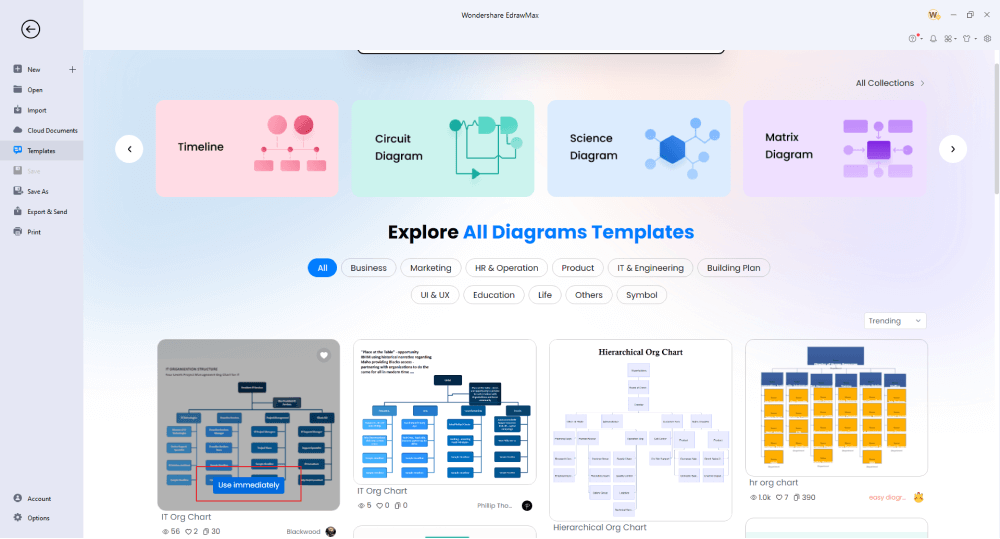
Schritt 3 Von Grund auf neu erstellen
Wenn Sie ein Experte sind oder bereits über Daten verfügen (in den Formaten .txt, .csv, .xls oder .xlsx), können Sie auf die Importoption zugreifen, die Sie auf der linken Seite des Organigramm Makers finden und die Inhalte importieren. Wenn Sie die Daten nicht in der Datenbank gespeichert haben, können Sie den Namen, den Titel, die Abteilung und andere Details manuell in die automatische Vorlage für das Organigramm eingeben.
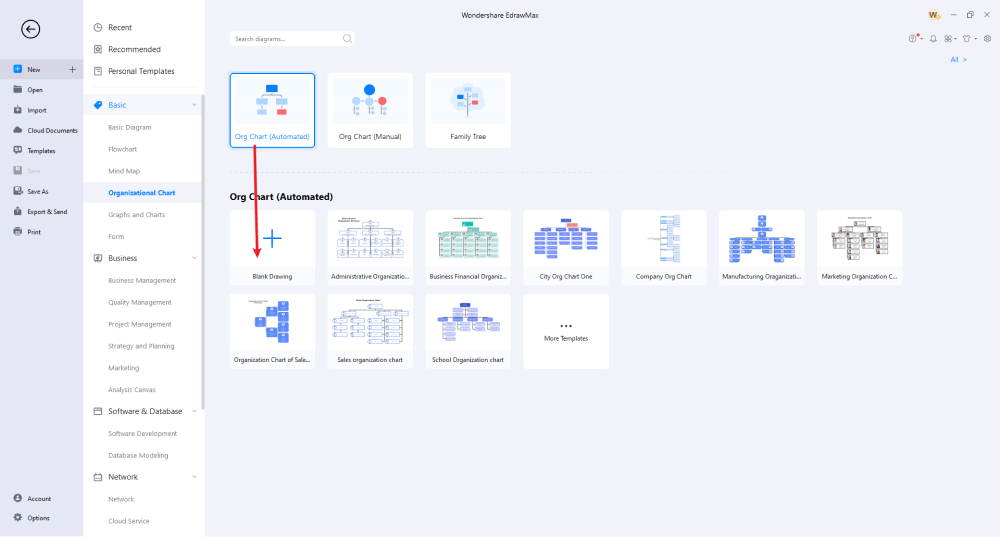
Schritt 4 Symbole und Komponenten hinzufügen
EdrawMax verfügt über mehr als 26.000 vorgefertigte Symbole, die Ihnen bei der Erstellung eines Visio Organigramms helfen. Wenn Sie mit den (automatisierten) Symbolen für das Organigramm nicht zufrieden sind, können Sie in der oberen Symbolleiste den Abschnitt "Symbole" aufrufen und auf "Vordefinierte Symbole" klicken, gefolgt von den Organigrammen. Sie können die Diagramme manuell auswählen, um sie in Ihrer Vorlage aufzurufen. Sobald Sie mit der Platzierung der automatischen oder manuellen Symbole beginnen, können Sie die Vorlage ändern, indem Sie die Dummy-Bilder durch das Bild der Person ersetzen, die Farben anpassen, verschiedene Kommentare hinzufügen, das gesamte Design ändern und vieles mehr.

Schritt 5 Exportieren & Teilen
Nachdem Sie die Details der Mitarbeiter des Unternehmens in dieses Diagramm eingetragen haben, können Sie es zur besseren Zusammenarbeit in mehrere Formate exportieren, darunter VSDX und andere Microsoft-Formate. Sie können Ihre Arbeit sogar in der Vorlagen-Community veröffentlichen, um andere Edrawer zu inspirieren oder Sie können Ihr Visio Organigramm auf mehreren sozialen Medienplattformen teilen.
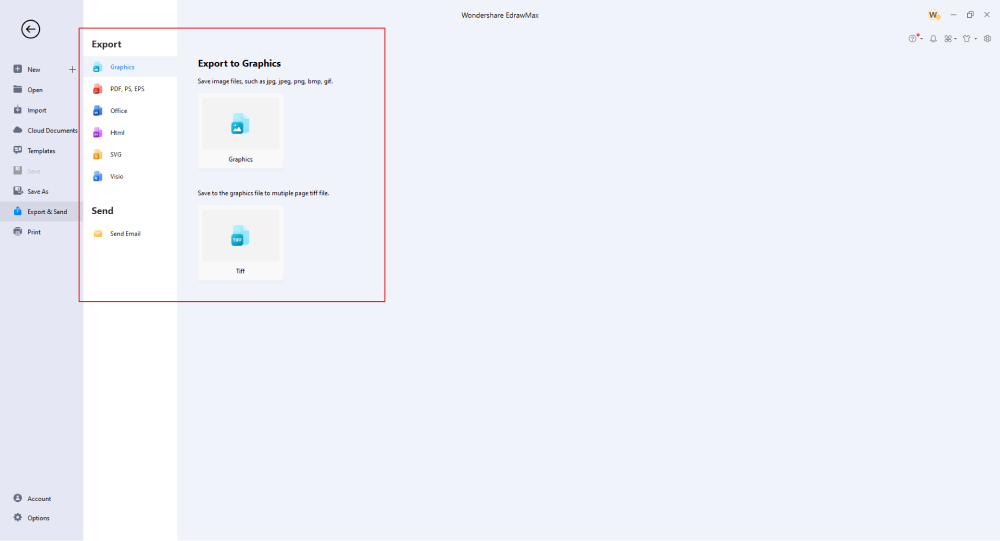
Im Grunde ist es ganz einfach, ein Diagramm in EdrawMax zu erstellen. Nehmen Sie einfach eine Vorlage, passen Sie sie weiter an und ziehen Sie professionelle Symbole für Organisationsdiagramme per Drag & Drop, um Ihre Zeichnungen zu verbessern. Wenn Sie immer noch nicht wissen, wie Sie ein Diagramm in EdrawMax zeichnen können, sehen Sie sich einfach das folgende Video an.
3. EdrawMax vs. Visio
EdrawMax und Microsoft Visio sind beides Software für Organigramme. Für Studenten und Anfänger ist es jedoch schwierig, ein Organigramm in Visio selbst zu erstellen. Vielmehr bevorzugen sie solche Tools, die kostenlose Vorlagen anbieten, über eine Online-Community verfügen, die Verfügbarkeit von Online-Ressourcen bieten und sogar in ihre Tasche passen - so wie EdrawMax und EdrawMax Online. Einige der häufigsten Vergleichsfaktoren zwischen EdrawMax und Visio sind:
- Die meisten Benutzer finden MS Visio schwer zu erlernen und einige der Funktionen, die für die Erstellung von Organigrammen wichtig sind, wie z.B. die automatische Ausrichtung, bringen die Anordnung des Diagramms durcheinander. EdrawMax ist ein vektorfähiges Diagramm. Sie können beliebige Teile des Diagramms hinzufügen oder entfernen, ohne sich um die Formatierung zu kümmern.
- Wenn Sie die älteren Versionen von Visio verwenden, wird es schwierig sein, die Quelle der Originaldatei zu behalten, wenn Sie mit dem Exportieren in PDF beginnen. EdrawMax wird ständig aktualisiert, so dass die Benutzer ihre ursprünglichen Vorlagen für Organigramme leichter verfolgen können.
- MS Visio ist im Vergleich zu seinen Konkurrenten recht teuer, was für Studenten und einige Unternehmen, die gerade erst anfangen, ein Hindernis darstellen kann. EdrawMax ist ein solcher Organigramm Maker, der eine kostenlose Version und eine kostengünstige Lizenzierung für alle Unternehmen anbietet.
- Eine der größten Herausforderungen für viele Benutzer ist, dass es keine macOS-Version von Visio gibt, was die Zusammenarbeit einschränkt. EdrawMax ist sofort für Windows, macOS und Linux verfügbar.
EdrawMax verfügt über 26.000 vorgefertigte Symbole, mit denen Sie über 280 Arten von Diagrammen erstellen können - 3x mehr als Visio bietet. In der EdrawMax-Symbolbibliothek finden Sie verschiedene Organigrammsymbole, wie Position, Horizontale Position, Organigrammkarte und mehr. Wählen Sie diese Visio-Organigrammsymbole und beginnen Sie mit der Erstellung der gewünschten Organisationsdiagramme.
EdrawMax verfügt außerdem über eine umfangreiche Vorlagen-Community. Gehen Sie in den Bereich der Vorlagen und suchen Sie nach Organigrammen. Das System erstellt einige der am besten bewerteten Vorlagen für Organigramme, wie z.B. Organigramm für Restaurants, Organigramm für Unternehmen, Organigramm für Funktionen und vieles mehr. Klicken Sie auf eine dieser Vorlagen für Organigramme und beginnen Sie mit der Anpassung.
Vergleich der Funktionen von Organigrammen
|
Essentials |
Visio |
Edraw |
|---|---|---|
|
Kostenlos oder nicht |
1-monatige Testversion |
Freemium |
|
Diagramm-Typen |
42+ |
280+ |
|
Symbole |
5.000+ |
26.000+ |
|
Beispiele & Vorlagen |
20+ |
1.500+ |
|
Sprachen |
98 |
11 (Englisch, Französisch, Deutsch, Japanisch, Spanisch, Italienisch, Portugiesisch, Russisch, Koreanisch, Vereinfachtes Chinesisch, Traditionelles Chinesisch) |
|
Preisgestaltung |
$309,99 (einmalig Standard); $579,99 (einmalig Professional) |
$245 (einmalig); $312 (einmalig, im Paket mit EdrawMind und EdrawInfo) |
|
Läuft auf |
Win und Web |
Win, Mac, Linux und Web |
|
Diagramme, Vorlagen und Symbole |
Visio |
Edraw |
|
Schaltung |
|
|
|
Organigramm |
|
|
|
Netzwerk-Diagramm |
|
|
|
Prozess-Flussdiagramm |
|
|
|
Gantt Diagramm und Schaltplan |
|
|
|
Mind Map |
|
|
|
Office Layout |
|
|
|
Grundriss |
Nur Professionell verfügbar |
|
|
HLK-Plan |
Nur Professionell verfügbar |
|
|
Rohrleitungs- und Instrumentierungsdiagramm (P&ID) |
Nur Professionell verfügbar |
|
|
Rack-Diagramm |
Nur Professionell verfügbar |
|
|
Azure und AWS Diagramm |
Nur Professionell verfügbar |
|
|
Geschäftsprozessmodell und Notation (BPMN) |
Nur Professionell verfügbar |
|
|
Entity Relationship Diagramm (ERD) und UML Diagramm |
Nur Professionell verfügbar |
|
|
Konzeptkarte |
|
|
|
Infografik |
|
|
|
Plan für Notausgänge |
|
|
|
Präsentation |
|
|
|
Vorlagen-Community (Eine benutzergenerierte Plattform zum Erstellen und Entdecken von Vorlagen) |
|
|
|
Symbolbibliothek (Erstellen Sie Ihre eigenen Symbole und importieren Sie Symbole aus externen Quellen) |
|
|
|
Funktionen |
Visio |
Edraw |
|
Unendliche Arbeitsfläche und mehrseitige Dokumente |
|
|
|
Tools zum Zeichnen von Formen und Text |
|
|
|
Tools zum Positionieren, Ausrichten und Formatieren |
|
|
|
Benutzerdefiniertes Diagramm Design |
|
|
|
Bilder, Hyperlinks, Notizen, Kommentare und Anhänge einfügen |
|
|
|
Benutzerdefiniertes Diagramm-Wasserzeichen |
|
|
|
QR-Codes einfügen |
|
|
|
Automatische Flächenberechnung (Grundriss) |
|
|
|
Cloud-Speicher |
|
|
|
Formel-Editor |
|
|
|
Dateien verschlüsseln |
|
|
|
Automatische Formatierung |
|
|
|
Fokus-Modus |
|
|
|
Benutzerdefinierte Tastenkombinationen |
|
|
|
Versionsverlauf |
|
|
|
Dateiwiederherstellung |
|
|
|
Import & Export |
Visio |
Edraw |
|
Import aus Visio und Visio-Schablonen |
|
|
|
Aus SVG importieren |
|
|
|
Nach Visio exportieren |
|
|
|
Export in PDF, SVG, HTML und Grafikdateien |
|
|
|
Export in Microsoft Word, Excel und PowerPoint |
|
|
|
In EPS exportieren |
|
|
4. Kostenloser Organigramm Maker
EdrawMax hat eine starke Benutzerbasis, bietet registrierten Benutzern unbegrenzte Upgrades, stellt Online-Ressourcen zur Verfügung und vieles mehr! Darüber hinaus bietet dieser kostenlose Maker für Organigramme einige erstaunliche Funktionen, wie z.B:
- Mit der automatischen Funktion dieser kostenlosen Software für Organigramme können Sie Ihr Organigramm schnell erstellen, ohne sich Gedanken über die Formatierung oder die Komplexität der Organisation machen zu müssen. Sie können mehr als 100 Personen zu einem einzigen Organigramm hinzufügen, ohne sich Sorgen machen zu müssen, dass die Formatierung Ihres Diagramms verloren geht.
- EdrawMax verfügt über Offline- und Online-Versionen, die es den Benutzern ermöglichen, mit der kostenlosen Software für Organigramme zu arbeiten, wenn keine Netzwerkverbindung besteht. Sie können an einem Tag mit der Erstellung des Diagramms beginnen, den Fortschritt speichern und es nach einer Woche ab dem gestoppten Punkt erneut starten.
- Im Gegensatz zu anderen komplizierten Tools können Sie mit EdrawMax Ihre Visio Organigramm-Datei in die gängigsten Formate exportieren, die von verschiedenen Büros auf dem Markt verwendet werden.
- EdrawMax stellt seinen Benutzern eine Vorlagenbibliothek zur Verfügung, die praktisch alle Formen von Diagrammen umfasst, die ein Benutzer benötigt.
- Mit dieser kostenlosen Software für Organigramme können Sie mit Visio erstellte Dateien importieren und bearbeiten, um sie später wieder im VSDX-Dateiformat zu exportieren. Diese erstaunliche Funktion ist in den meisten Diagramm-Tools nicht möglich.
5. Abschließende Gedanken
Organigramme sind für alle Unternehmen sehr wichtig, da sie alle Mitarbeiter über die Hierarchie des Unternehmens informieren. Es ist auch hilfreich für die neuen Mitarbeiter, um zu verstehen, wem sie Bericht erstatten müssen. Um ein Organigramm zu erstellen, das mit allen Systemen kompatibel ist, benötigen Sie ein Tool, das für diejenigen entwickelt wurde, die eine sofortige Visualisierung ihrer Diagramme benötigen. So wie EdrawMax und EdrawMax Online, die von Profis erstellt werden, die wissen, wie wichtig Organigramme sind. EdrawMax ersetzt praktisch die Notwendigkeit von Stift und Papier im Designprozess, wobei die Benutzer einfache bis komplexe Organigramme erstellen können. Mit EdrawMax können Sie das Organigramm in verschiedenen Formaten, einschließlich Visio-Formaten, erstellen und weitergeben. Das Erstellen von Visio Organigrammen in EdrawMax macht Spaß, sobald Sie es in Ihr System heruntergeladen haben.
Im Gegensatz zu Visio, wo Sie für jeden Benutzer in Ihrem Unternehmen zahlen müssen, bietet EdrawMax erschwingliche Optionen für alle Unternehmen und Organisationen, die regelmäßig Diagramme erstellen. Gehen Sie zur Download-Option und gönnen Sie sich noch heute das beste Organigramm.
EdrawMax: Die intelligente Wahl für die Erstellung von Diagrammen
-
Automatisierte Diagramme mit KI-Unterstützung
- Über 210 Arten von Diagrammen mühelos erstellen
- Verschiedene Vorlagen & Symbole um Ihre Bedürfnisse
- Drag & Drop-Schnittstelle und einfach zu bedienen
- Jedes Detail mit intelligenten und dynamischen Toolkits anpassen
- Kompatibel mit einer Vielzahl von Dateiformaten, wie MS-Office, Visio, PDF, usw
- Diagramme exportieren, drucken und teilen
Das könnte Ihnen auch gefallen


